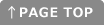動画にキャプション・サブタイトルを設定することができます。
動画一覧から動画を選択し、プレビュー画面を表示すると、画面下にキャプション・サブタイトルの登録、編集を行うエリアが表示されます。
視聴者が字幕を選んだ場合、クッキーに最後に選んだ字幕が保存されます。
同じラベルの字幕が動画に登録されており、有効なクッキーがある場合、自動で字幕が選択されます。
クッキーは字幕をOFFにすると削除されます。
字幕生成
※プレミアムプランの場合のみご利用いただけます
動画の言語
動画で使用されている言語を選択します。
出力言語
字幕ファイルとして出力したい言語を選択します。
作成
「作成」ボタンを押下すと字幕生成が開始されます。
字幕生成が完了すると「ダウンロード」ボタンが出現します。
「ダウンロード」ボタンを押下すことで生成した字幕ファイルをブラウザからダウンロードすることができます。
キャプション・サブタイトルを動画に設定
種別(必須)
動画の配信方法を選択します。
キャプション
聴覚障碍者向け字幕です。
サブタイトル
他言語動画向けの字幕です。
ラベル(必須)
字幕選択時に表示されるラベルです。
ファイル(必須)
字幕ファイルです。.vtt形式の字幕ファイルが使用できます。ファイル名は半角英数、文字のエンコードはUTF-8である必要があります。
新規登録、登録済みのキャプション・サブタイトルの更新を行うと、「動画をリロード」ボタンが表示されます。
押下して画面を再読み込みすることで、変更が確認できます。
保存・削除
保存
登録・変更したキャプションやサブタイトルを反映させるため、保存します。
削除
不要なキャプションやサブタイトルを削除します。
デフォルト字幕を選択
デフォルト字幕
字幕ファイルが登録されている場合は、動画再生時に自動で選択される字幕(ラベル)を指定することができます。
※字幕ファイル登録後は「動画をリロード」を実施ください。
尚、視聴者が手動で選択した字幕と同じラベルの字幕が動画にある場合は、デフォルト字幕よりも優先的にそちらが指定されます。